ПОПРАВКА: Црунцхиролл црни екран при стримингу
мисцеланеа / / January 06, 2022
Хиљаде су се жалиле да Црунцхиролл екран постаје црн када стримује садржај у претраживачу. Гледаоци пуштају видео садржај у Фирефок-у, Цхроме-у, Сафарију, Опери и другим претраживачима. Титлови се појављују у видео плејеру, али екран остаје црн. То је чест проблем који погађа Линук, Андроид, мацОС, Виндовс и иОС уређаје.

Садржај странице
-
Зашто Црунцхиролл екран постаје црн при стримингу садржаја?
- ИСПРАВКА: Црунцхиролл црни екран при стримингу
- Онемогућите хардверско убрзање
- Обришите сачуване податке обрасца у прегледачу
- Уклоните лоше екстензије
-
Виндовс вирус и претње
- Суштина
Зашто Црунцхиролл екран постаје црн при стримингу садржаја?
Потрошња ОТТ садржаја је порасла у последње две године, а потражња је драстично порасла. Пиратерија је озбиљан друштвени проблем за музичке продукцијске куће и филмске продукције. Многи независни и мањи уметници свакодневно се боре против пиратерије, а ОТТ платформе предузимају мере да спрече да се то догоди.
Морамо да размотримо више аспеката када решавамо Црунцхиролл црни екран у претраживачу. Дозволите ми да вам дам неколико ваљаних разлога зашто Црунцхиролл не гледа садржај у видео плејеру претраживача.
а. Подразумевани претраживач акумулира сачуване податке обрасца током периода и то узрокује проблем.
б. Алгоритам претраживача је дизајниран да искористи предности ЦПУ, ГПУ и РАМ ресурса за импресивно искуство. Нажалост, алгоритам убрзања претраживача поквари се приликом стриминга видео/аудио садржаја.
ц. Веб локације имају интерне грешке и кварове који узрокују Црунцхиролл проблем са црним екраном.
д. Лоша мрежна веза је још један кривац, па повежите машину на Ви-Фи мрежу и не би требало да има ограничења пропусног опсега.
е. Скоро сваки корисник има један додатак инсталиран у претраживачу, а ја користим два проширења у Фирефоку. Проширења претраживача се сукобљавају са алгоритмом веб локације и сударају се у борби која доводи до проблема са видео плејером.
Ми смо се бавили проблемом у облику решења. Не требају вам додатни алати трећих страна да бисте их поправили. Примените методе по редоследу и решите више проблема у једном потезу.
ИСПРАВКА: Црунцхиролл црни екран при стримингу
Проблем са црним екраном се углавном дешава у Цхроме и Фирефок прегледачима за десктоп рачунаре. Наравно, можете испробати поменута решења у претраживачима мобилне класе и то може решити проблем. Одабрао сам Цхроме и Фирефок јер су то два најпопуларнија претраживача у сегменту.
Огласи
Онемогућите хардверско убрзање
Модерни претраживачи имају интегрисано хардверско убрзање у софтверу, тако да могу да понуде импресивно искуство. Веб локације су постале теже и почеле су да нуде више производа, услуга и алата на мрежи.
За прегледач је изазов да покрене филмове, емисије, слике, аудио садржај и још много тога на веб алатима. Алгоритам користи ЦПУ, ГПУ и РАМ како би учитао тешке датотеке у комад софтвера и пружио вам импресивно искуство.
Можете да онемогућите Хардверско убрзање у подразумеваном претраживачу и дозволите ми да вам покажем пут.
Огласи
Хром:
1. Отворите Цхроме.
2. Копирајте и налепите команду (цхроме://сеттингс/) у међуспремник, а затим притисните тастер Ентер.

3. Кликните на падајућу икону испод опције „Напредно“.

4. Изаберите „Систем“ из падајућег менија.

5. Опозовите избор опције „Користи хардверско убрзање када је доступно“.

6. Кликните на дугме „Поново покрени“ да бисте завршили процес.

7. Покрените претраживач и проверите ефикасност акције.

Пустите видео садржај на веб локацији Црунцхиролл и видео плејер неће имати проблема.
Фирефок:
1. Отворите Фирефок.
2. Копирајте и налепите команду (о: преференцијама) у међуспремник, а затим притисните тастер Ентер.

3. Померите се надоле и поништите избор „Користи препоручена подешавања перформанси“ да бисте открили више опција.

4. Опозовите избор опције „Користи хардверско убрзање када је доступно“.

5. Уверите се да је хардверско убрзање онемогућено на рачунару.
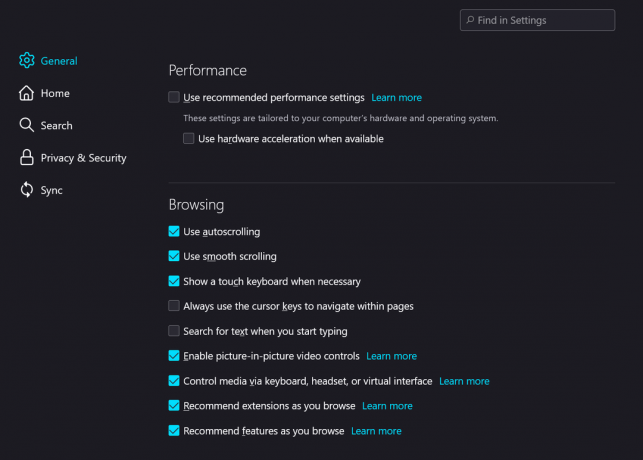
Не морате поново да покрећете претраживач да бисте применили нова подешавања на машини. Освежите веб страницу и она ће почети да учитава видео садржај у видео плејер без проблема.
Ивица:
1. Отворите Едге.
2. Копирајте и налепите команду (едге://сеттингс/профилес) у међуспремник, а затим притисните тастер Ентер.

3. Изаберите „Систем“ из главног менија.

4. Опозовите избор опције „Користи хардверско убрзање када је доступно“.
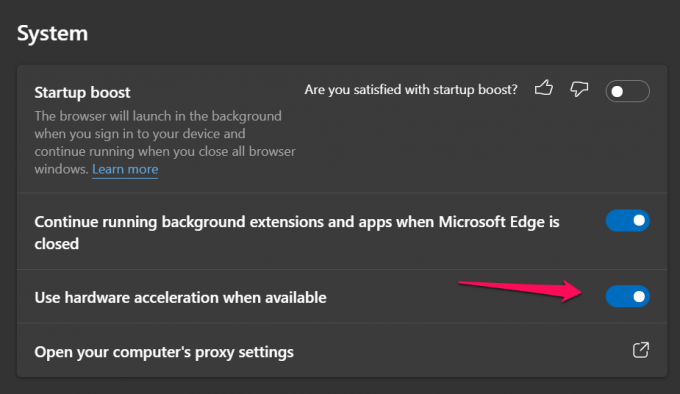
5. Кликните на дугме „Поново покрени“ да бисте завршили процес.

6. Вратите се и потврдите да је функција онемогућена у прегледачу.
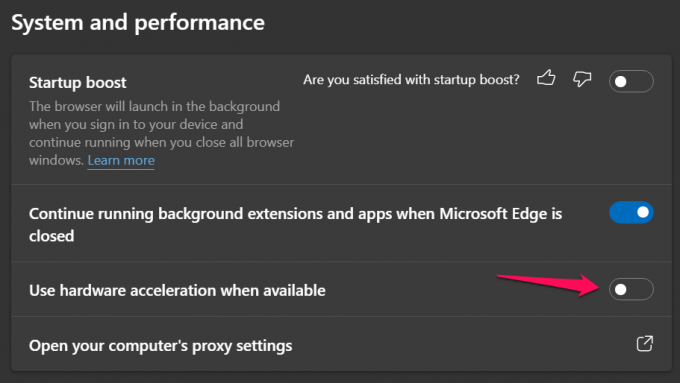
Поново учитајте веб страницу и Црунцхиролл видео садржај ће се глатко репродуковати у Мицрософт Едге-у.
Морате имати на уму да претраживач неће радити као раније.
Препоручујем читаоцима да омогуће хардверско убрзање након што завршите са гледањем видеа. Нажалост, морате ручно да омогућите/онемогућите ову функцију и то је једини начин да решите проблем на Црунцхиролл локацији.
Обришите сачуване податке обрасца у прегледачу
Увек претражујем интернет у приватном режиму, али он акумулира 100МБ+ података по сесији. Већина корисника прегледа у нормалном режиму, а програм прикупља доста података током месеци.
Очистите податке прегледања, укључујући колачиће, кеш меморију, сачуване формиране податке, историју, лозинке итд. Наравно, нећемо додиривати обележиваче сачуване у претраживачу и следити мој траг да уклонимо смеће из система.
Хром:
1. Отворите Цхроме.
2. Копирајте и налепите команду (цхроме://сеттингс/) у међуспремник, а затим притисните тастер Ентер.
3. Кликните на „Безбедност и приватност“ у главном менију.
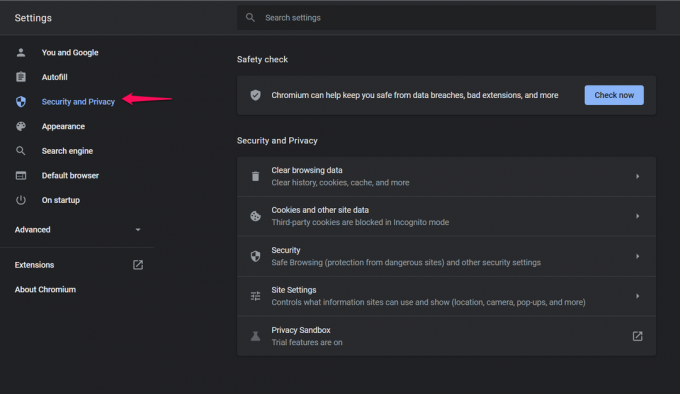
4. Кликните на опцију „Обриши податке прегледања“.
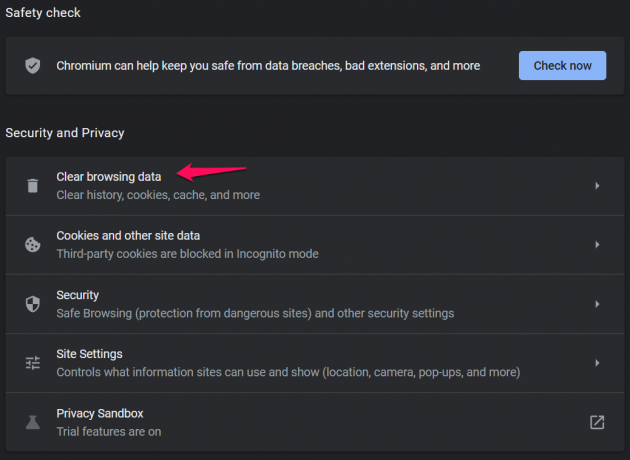
5. Појављује се искачући изглед и изаберите „Напредно“ у горњем менију.

6. Изаберите „Све време“ у опсегу, а затим изаберите све опције.
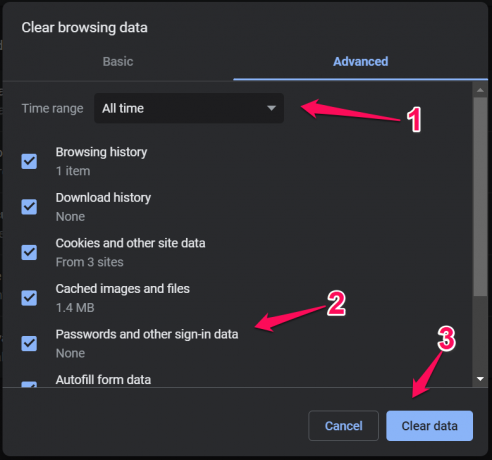
7. Кликните на „Обриши податке“ да бисте завршили процес.
Желим да имате на уму да ћете у том процесу изгубити сачувану лозинку и историју.
Фирефок:
1. Отворите Фирефок.
2. Копирајте и налепите команду (о: преференцијама) у међуспремник, а затим притисните тастер Ентер.
3. Изаберите „Приватност и безбедност“ из главног менија.

4. Кликните на опцију „Обриши податке“.

5. Изаберите две опције и кликните на опцију „Обриши“.
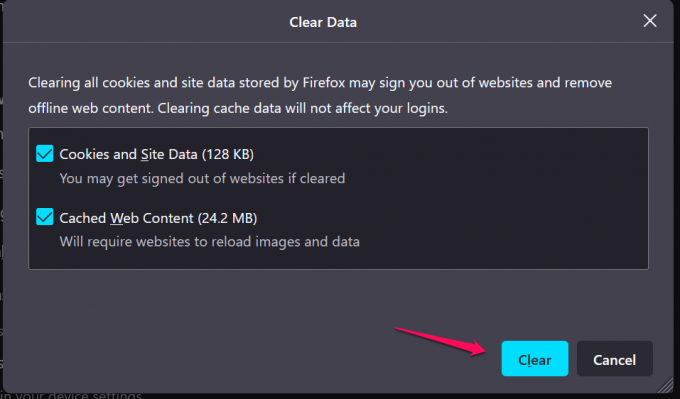
а. Колачићи и подаци о сајтовима (КСМБ)
б. Кеширани веб садржај (КСМБ)
6. Кликните на дугме „Обриши сада“.
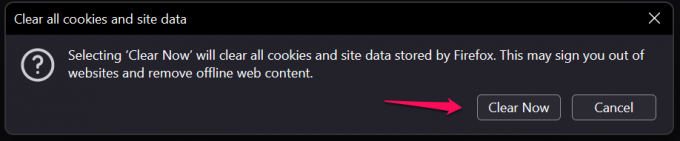
7. Померите се надоле и кликните на дугме „Обриши историју“.

8. На екрану ће се појавити нови прозор и кликните на дугме „ОК“.

Успешно сте обрисали сачуване податке обрасца у Фирефок претраживачу.
Ивица:
1. Отворите Едге.
2. Копирајте и налепите команду (едге://сеттингс/профилес) у међуспремник, а затим притисните тастер Ентер.
3. Изаберите „Приватност, претрага и услуге“ из главног менија.

4. Изаберите опцију „Изаберите шта да обришете“.

5. Изаберите „Све време“ у временском опсегу, а затим изаберите све опције.
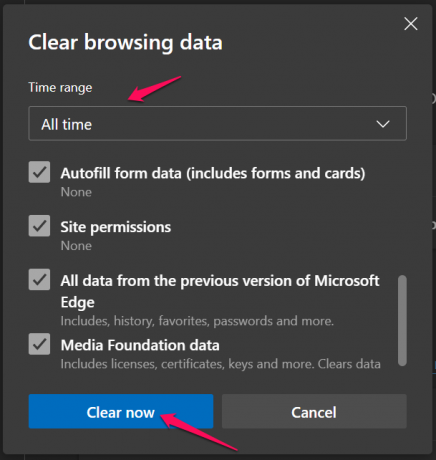
6. Кликните на „Обриши сада“ да бисте уклонили смеће у систему.
Избрисали сте сачуване колачиће, кеш меморију, историју и остало смеће у машини. Водич примењује прегледаче варијанте Виндовс, мацОС и Линук.
Уклоните лоше екстензије
Екстензије су сада део претраживача и имам два активна проширења која раде у позадини. Постоји много лоших екстензија наведених у Цхроме продавници и Мозилла продавници додатака. Разумем да Мозилла нема довољно средстава да провери сваки додатак наведен у продавници, и зато морамо да учинимо први корак ка његовом интегритету.
Хром:
1. Отворите Цхроме.
2. Копирајте и налепите команду (цхроме://сеттингс/) у међуспремник, а затим притисните тастер Ентер.
3. Кликните на „Безбедност и приватност“ у главном менију.
4. Кликните на дугме „Провери сада“ испод одељка Безбедносна провера.

5. Пустите Цхроме неколико скенирања и то може потрајати минут.
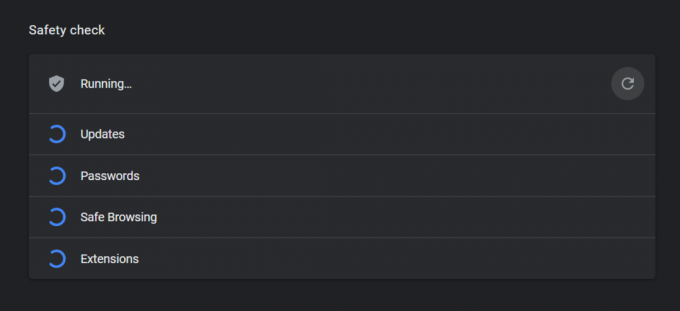
6. У претраживачу нема опасних екстензија.
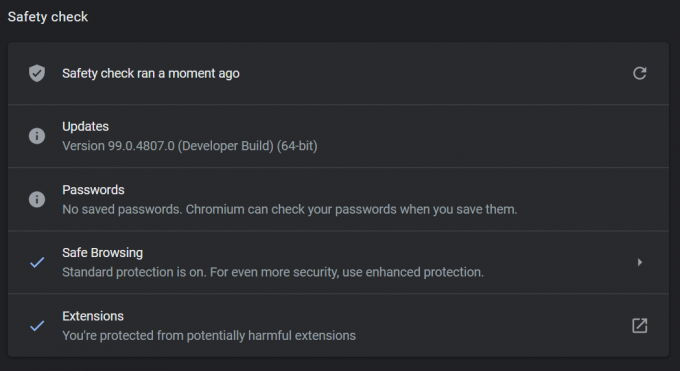
Можете ручно да онемогућите сва проширења из одељка „цхроме://ектенсионс/“. Показао сам вам нови начин за скенирање инсталираних додатака у систему, тако да можете елиминисати опасне екстензије.
Фирефок:
Прегледач отвореног кода је имао другачији приступ, а ја га више волим на овај начин.
1. Отворите Фирефок.
2. Кликните на мени са три тачке који се налази у горњем десном углу.
3. У падајућем менију изаберите „Помоћ“.
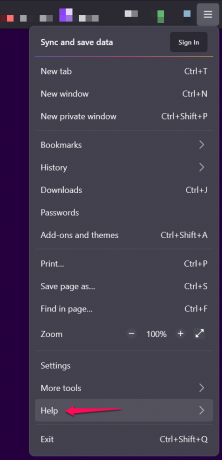
4. Изаберите опцију „Режим решавања проблема“.
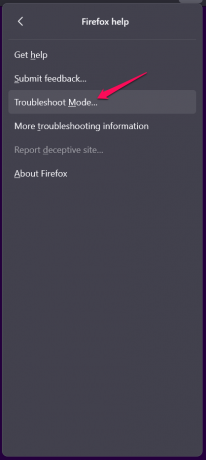
5. Кликните на искачући прозор „Поново покрени“.
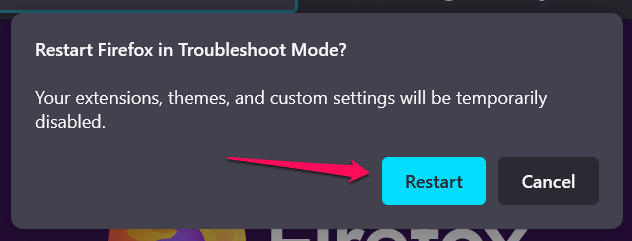
6. На екрану се појављује искачући прозор са обавештењем и кликните на опцију „Отвори“.
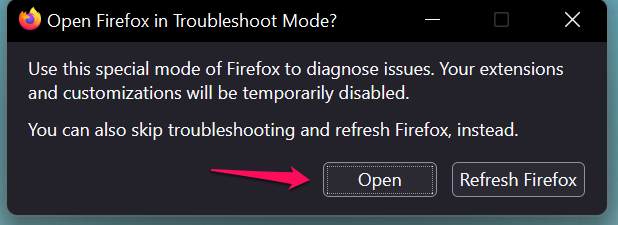
Белешка: Можете одабрати „Освежи“ ако желите да ресетујете претраживач.
Покрените Црунцхиролл веб страницу и сазнајте да ли се видео садржај може репродуковати или не.
7. Следите исте кораке и кликните на опцију „Искључи режим за решавање проблема“.

Режим за решавање проблема вам омогућава да идентификујете проблем и уклоните проблематично проширење.
Ивица:
1. Отворите Едге.
2. Идите на страницу (ивица://ектенсионс/).

3. Онемогућите све екстензије.

Узели смо директан приступ у Едге-у с разлогом и одвојили смо време да идентификујемо проблематично проширење.
Виндовс вирус и претње
Не бисте требали олако схватати нови малвер и претње јер су они разлог број 1 зашто софтвер не ради на оптималном нивоу. Покрените потпуно скенирање система на Виндовс и мацОС машинама, а Линук ОС ћу оставити из једначине. Линук окружење је безбедно у поређењу са Виндовс-ом и мацОС-ом.
Виндовс безбедност:
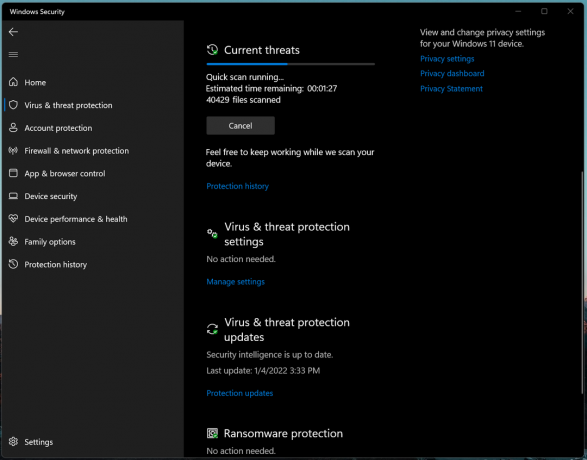
Малваребајтови (БЕСПЛАТНО):
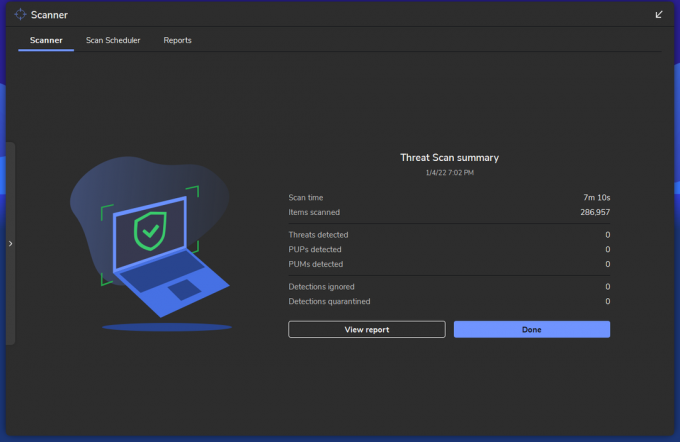
Креирајте тачку враћања, ако је потребно, јер злонамерни софтвер полако почиње да уништава систем. Компанија Малваребитес нас не спонзорише нити плаћа, а ја сам прави корисник. Требало би да се одлучите за било које врхунско безбедносно решење, а Виндовс Дефендер није доследан и дозвољава претњама да с времена на време пролазе кроз безбедносне слојеве.
Суштина
Требало би да можете да спречите да Црунцхиролл екран постане црн када стримујете садржај у прегледачу Цхроме, Фирефок и Едге. На срећу, тржиште је прихватило различите претраживаче, а мој примарни избор је Фирефок. Изабрао бих Мицрософт Едге ако веб локација или услуга не раде у Фирефок-у. Требало би да изаберете алтернативу која ће вам помоћи у крајњој линији, а ја вам предлажем да изаберете Цхромиум. Обавестите нас које решење је решило Црунцхиролл проблем са црним екраном у одељку за коментаре испод.



